
Dalam instruksi ini, detail cara mengembalikan file yang dihapus dari andrive menggunakan keranjang internal penyimpanan cloud ini. Mungkin juga menarik: Cara menggunakan toko pribadi yang dilindungi OneDrive.
- Memulihkan file oneDrive jarak jauh di browser di komputer
- Cara mengembalikan file OneDrive yang dihapus di Android dan iPhone
- Instruksi video
Kembalikan file oneDrive jarak jauh di browser Windows 10 (dan versi lain) dan Mac OS
Di browser apa pun di komputer, menggunakan akun Microsoft Anda, Anda dapat pergi ke penyimpanan oneDrive, melihat daftar file yang dihapus dan mengembalikan yang diinginkan. Bagaimana cara melakukannya:
- Di browser, buka situs https://oneDrive.live.com/ dan, jika perlu, masukkan nama pengguna dan kata sandi Anda.
- Di panel kiri, pilih "Keranjang". Jika panel tidak ditampilkan, klik tombol menu (tiga strip), atau perluas jendela browser.
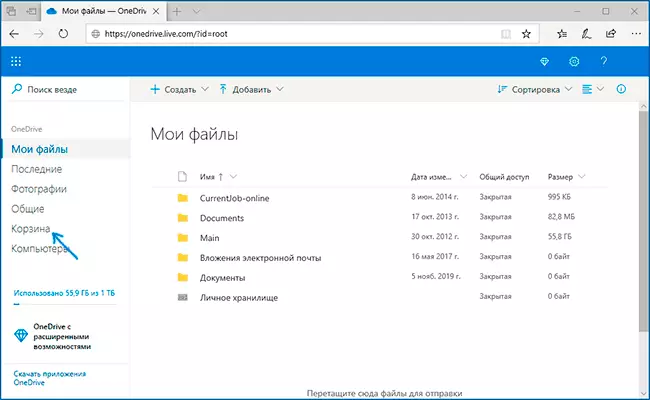
- Di keranjang, pilih file yang ingin Anda pulihkan dan klik tombol Restore untuk memulihkannya.
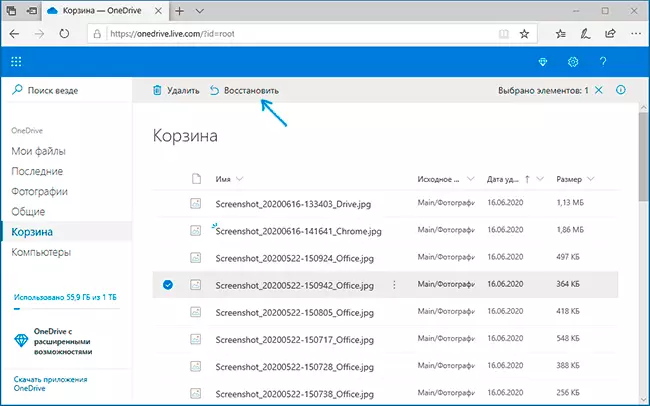
Jika file yang diinginkan dalam daftar - Anda mengembalikannya, dan itu akan tersedia di lokasi Anda sebelumnya.
Sayangnya, file-file dalam keranjang online disimpan dalam waktu terbatas - sekitar satu bulan dan, jika data yang Anda butuhkan telah dihapus sebelumnya, mereka tidak akan mengembalikannya dengan cara ini. Anda dapat mencoba menggunakan program untuk pemulihan data, untuk memulihkan komputer, tetapi kemungkinan sukses setelah periode waktu ini di komputer atau laptop yang berfungsi sangat kecil.
Cara Memulihkan File OneDrive Remote di Android dan iPhone
Anda dapat memulihkan file OneDrive yang dihapus dan di aplikasi seluler yang sesuai di ponsel Android, iPhone atau di tablet:
- Buka aplikasi OneDrive, buka tab profil Anda ("i").
- Klik pada "keranjang".

- Pilih file dari keranjang onedrive (retensi panjang) yang perlu Anda pulihkan dan klik tombol Pemulihan.
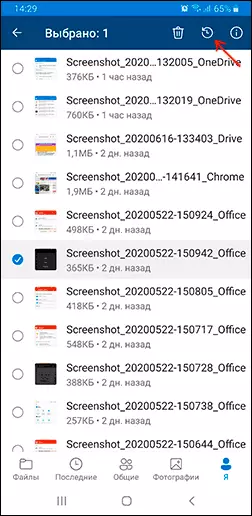
- Anda dapat memulihkan file satu per satu hanya dengan menekan tiga titik di sebelah kanan nama file dan memilih item menu.
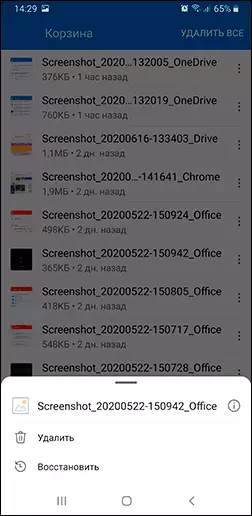
Seperti dalam perwujudan sebelumnya, file yang dihapus akan dipulihkan ke lokasi ardrive yang sama di mana mereka sebelumnya.
Instruksi video
Saya berharap seseorang dari pembaca artikel ternyata bermanfaat, dan dari saat Anda menghapus file-file penting tidak ada cukup waktu sehingga mereka dihapus sepenuhnya tanpa kemungkinan pemulihan.
